1. Instalarea modulului
Instalarea inițială a modulului "Demonstration screen" se realizează atunci când este lansată din interfața webinar (1) sau (2).
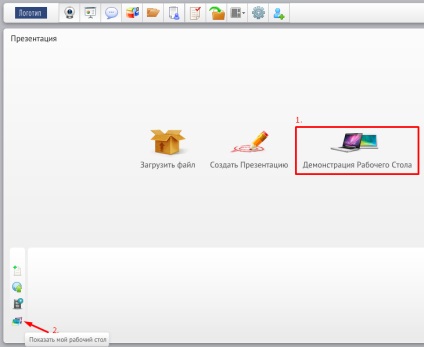
De asemenea, puteți instala modulul accesând setările platformei (3):
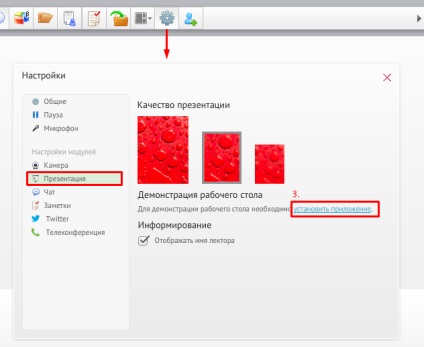
Când faceți clic pe linkul "instalați aplicația", programul Webinar Sharing Sharing va fi încărcat. După descărcarea acestui program trebuie să îl executați pentru execuție. În fereastra deschisă, trebuie să faceți clic pe butonul "Instalare" (4).
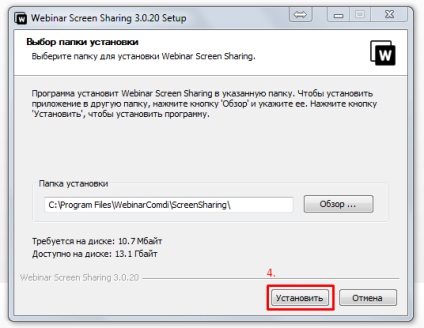
După instalarea corectă a modulului, va fi afișat ecranul pentru finalizarea expertului de instalare a partajării ecranului Webinar.
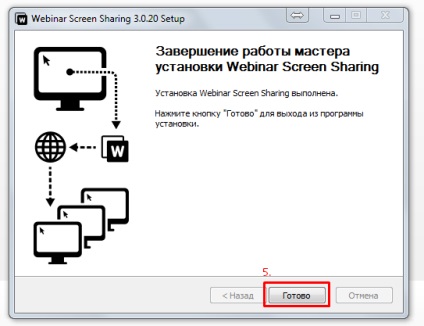
2. Pornirea și configurarea
Modulul "Demonstrarea ecranului" este lansat când faceți clic pe linkul "Afișați desktop" (1) sau când faceți clic pe pictograma "Afișează desktopul" (2).
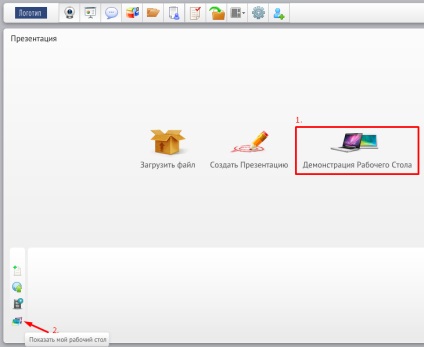
După pornirea modulului, este afișată o fereastră în care puteți seta rezoluția dorită a ecranului afișat (8), setați setările (7) și executați modulul de execuție (6).
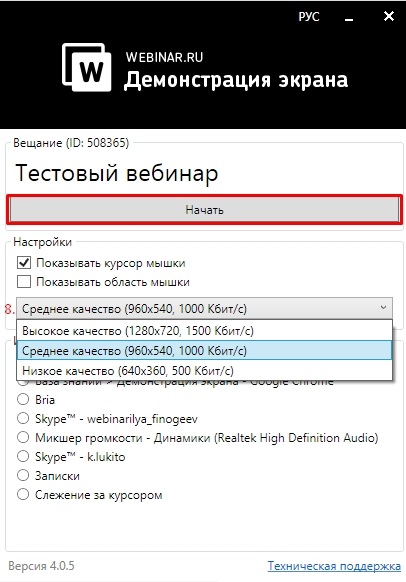
Notă: dacă specificați "Urmărirea cursorului" (9) ca sursă, modulul nu va afișa întregul desktop, ci doar partea acestuia, care va introduce rezoluția specificată a ecranului afișat (8)
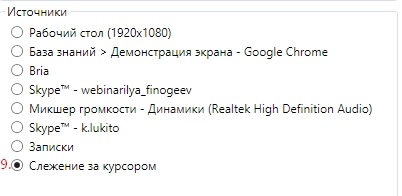
Atenție: atunci când modulul funcționează corect, fereastra "Prezentare" afișează "Demonstrația pe desktop este în desfășurare".
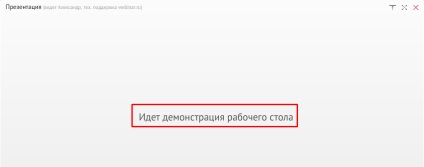
Recomandăm: pentru a afișa participanții la webinarul desktopului afișat pe ecranul complet, trebuie să selectați pictograma corespunzătoare din fereastra "Prezentare".
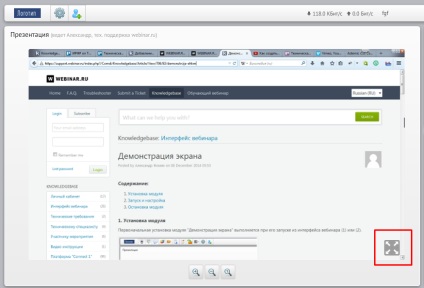
3. Oprirea modulului
Terminați procesul de demonstrație a ecranului făcând clic pe butonul "Stop" (10).
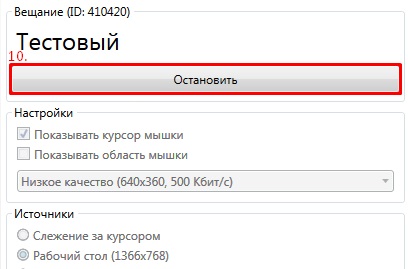
De asemenea, modulul completează automat demonstrația atunci când selectează alt material în fereastra "Prezentare" (11).
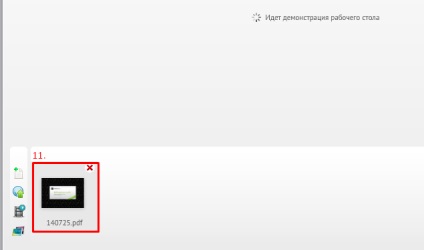
4. Lucrul cu portul închis 1935
Începând cu versiunea Webinar Screen Sharing 4.0.2, se adaugă posibilitatea de a lansa o demonstrație a ecranului cu un port închis 1935. Transferul de date se face prin porturile 443/80, rtmps / rtmp protocols, respectiv.
Articole similare
-
Cum de a adăuga o excepție la ferestrele apărătorilor 10, în săptămânile de asistență tehnică
-
Cum se face o captură de ecran a unui ecran, a unor pagini sau a altui obiect important
Trimiteți-le prietenilor: